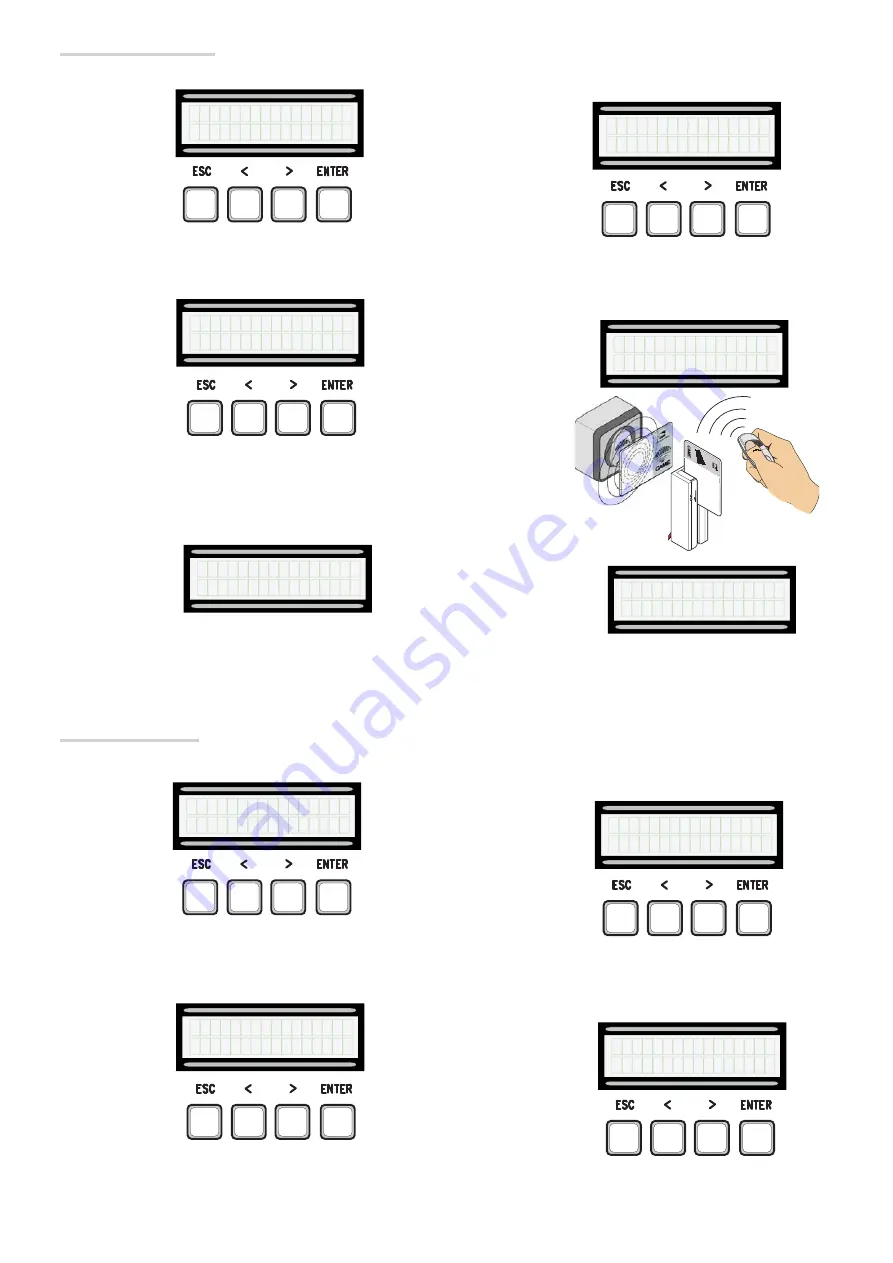
A
C
CESS CONTR
O
L
Pa
g
e
1
4
1
4
- C
od
e m
an
u
el
:
F
A
0
0
3
2
1
-F
R
F
A
0
0
3
2
1
-F
R
ve
rs
.
1
1
0
2
/2
0
17 © C
A
M
E S
.p.
A
. - L
e c
onte
n
u d
e c
e m
an
u
el
e
st s
u
sc
ep
tib
le d
e s
u
b
ir d
es m
od
ifi
ca
tio
n
s à to
ut m
om
ent et s
an
s au
cu
n p
ré
av
is
.
2. Sélectionner
[Valider?(Oui)]
et
appuyer sur ENTER
pour confirmer.
1. Dans le menu
[USAGERS]
,
sélectionner
[Nouvel Usager].
Appuyer sur ENTER
pour confirmer.
4. ...le système
demandera de taper un
code.
Envoyer le code depuis
l'émetteur avec la
carte magnétique ou le
lecteur de badge.
5. À la saisie du code,
l'écran affiche le
numéro de l'utilisateur
avec le type de
commande mémorisé...
6. ...ou, en cas de code
déjà saisi, la fonction
[Code présent]
.
3. Choisir la fonction à
associer à l'utilisateur.
Appuyer sur ENTER
pour confirmer...
1. Dans le menu
[USAGERS]
,
sélectionner
[Modificat. Nom]
.
Appuyer sur ENTER
pour confirmer.
2. Sélectionner le
numéro utilisateur ou
le nom à modifier et
appuyer sur ENTER
pour confirmer.
4. Confirmer en
appuyant quelques
secondes sur ENTER.
3. Utiliser la touche
ENTER pour déplacer
le curseur en avant,
ESC pour le déplacer
en arrière et < > pour
sélectionner la lettre
ou le chiffre.
Insertion nouvel utilisateur
Modifier nom utilisateur
<Nouvel Utilisat.>
Nouvel Utilisat.
<Confirmer? (oui)>
Fonc.Associee
< 2-7 >
Attente Code
>>>>>>
--001--
Radio
Code deja pres.
001: --U001--
< Modifier Nom >
Select Utilis.
< 001: --U001-- >
Modifier Nom
--001--
Modifier Nom
MICHEL----
















































